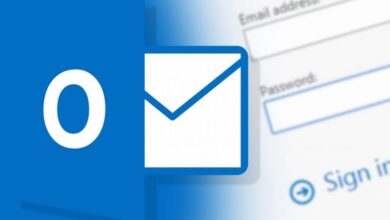افضل حل لمشكلة عدم تشغيل الواي فاي (عدم فتحه)
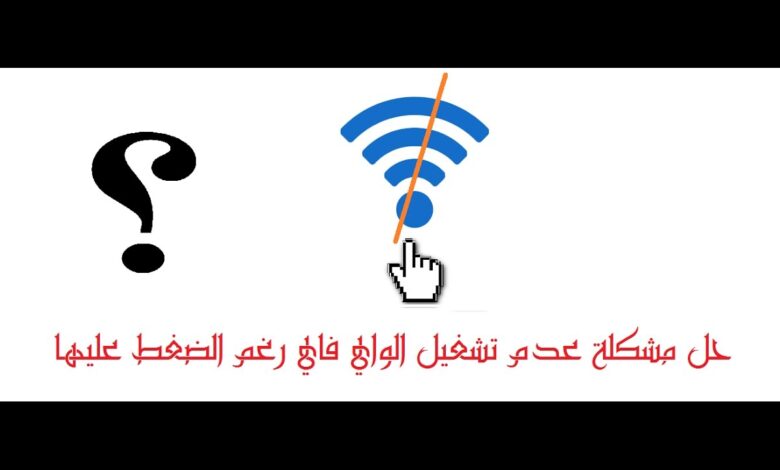
جدول المحتوى
عدم تشغيل الواي فاي
قد يحدث في بعض الأحيان أن يواجه مستخدمين الانترنت مشكلة عدم تشغيل الواي فاي، سواء على الهاتف المحمول أو اللاب توب، ولا يعرف المستخدم كيف يعالج هذه المشكلة.
حل مشكلة عدم تشغيل الواي فاي في الهاتف
بالطبع تُعد مشكلة عدم تشغيل الواي فاي، من المشاكل التي تؤثر سلبياً على القدرة في الاتصال بالانترنت، ولذلك قام موقع نادي العرب، بتوضيح طريقة حل هذه المشكلة في الهاتف، والتي تتضح فيما يلي:
التحقق من الإعدادات
- يجب التأكد من أن نطاق الشبكة موجود بالقرب من المنطقة التي يوجد بها الهاتف، وذلك لأن المسافة البعيدة تؤثر على قدرة التقاط إشارة الواي فاي.
- من الممكن حل هذه المشكلة عن طريقة إعادة تشغيل جهاز الواي فاي، وذلك من خلال غلقه لمدة 30 ثانية ثم تشغيله من جديد مرة أخرى.
- يمكن تجربة استخدام جهاز محمول أخر في الاتصال بالشبكة سواء كان هاتف أخر أو اللاب توب، حيث إذا تم التقاط إشارة الواي فاي لتلك الأجهزة، فيدل ذلك على أن المشكلة موجودة في الهاتف الذي لم يستطع التقاط الإشارة.
- قد يستطيع الهاتف الاتصال بشبكة الواي فاي، وعلى الرغم من ذلك لا يستطيع الاتصال بالانترنت، مما يدل على وجود مشكلة ما تتعلق بالانترنت نفسه لديك، وتظهر وقتها رسالة “لا يوجد اتصال لديك بالانترنت”.
حذف شبكة الواي فاي ثم إضافتها مرة أخرى
لحل مشكلة عدم تشغيل الواي فاي، يُمكن حذف شبكة الواي فاي، ثم إعادة إضافتها من جديد، وذلك من خلال التالي:
- الانتقال إلى إعدادات الهاتف .Setting
- ثم الضغط على واي فاي Wi-Fi.
- وبعدها الضغط على اسم الشبكة التي تُريد الاتصال بها.
- ثم الضغط على حذف هذه الشبكة (Remove This Network)
- ثم محاولة الاتصال بالشبكة الواي فاي مرة أخرى.
إعادة تشغيل الهاتف
يُعد إعادة تشغيل الهاتف (Restart ) من الطرق الشائعة التي يمكن استخدامها لحل مشكلة عدم تشغيل الواي فاي، وهي من أبسط الطرق التي يُمكن اللجوء إليها، وتتم من خلال ما يلي:
هواتف أندرويد: نقوم بالضغط الطويل على زر التشغيل، لتظهر بعدها قائمة على الشاشة نختار منها (إعادة التشغيل (Restart).
هواتف آيفون: نقوم بالضغط الطويل على زر التشغيل، حتى يظهر شريط إيقاف التشغيل، ويُمكن أيضًا الضغط الطويل على زر التشغيل مع الضغط على زر خفض الصوت مع بعضهما البعض لمدة 10 ثوان حتى يظهر شعار آبل.
إعادة تشغيل خاصية مساعد واي فاي Wi-Fi Assistant
تتميز خاصية مساعد واي فاي Wi-Fi Assistant بأنها تقوم بتحويل الهاتف إلى بيانات الهاتف بشكل تلقائي، في حالة الاتصال الضعيف بالشبكة، مما يساعد بشكل كبير في حل هذه المشكلة، ويتم إعادة تشغيل خاصية مساعد واي فاي Wi-Fi Assistant من خلال الخطوات التالية:
- الانتقال إلى الإعدادات Settings.
- ثم الضغط على واي فاي Wi-Fi.
- ثم الضغط على مساعد واي فاي .Wi-Fi Assistant
- ثم إيقافه عن طريق الضغط على زر التبديل.
- ثم إعادة تشغيله مرة أخري.
البحث عن التطبيقات التي تسبب المشاكل
قد تكون مشكلة عدم تشغيل الواي فاي بسبب تطبيقات تم تثبيتها على الهاتف أدت إلى ظهور هذه المشكلة، لذلك يُمكن التأكد من من خلال تشغيل الهاتف على الوضع الآمن Safe Mode، الذي من شأنه أن يمنع تشغيل أي تطبيقات تتبع جهات خارجية على الجهاز.
ويتم ذلك من خلال الضغط الطويل على زر التشغيل، مع الضغط الطويل على زر إيقاف التشغيل، ليظهر بعد ذلك طلب إعادة التشغيل إلى الوضع الآمن، ثم الضغط على موافق.
حل مشكلة عدم تشغيل الواي فاي في اللاب توب
توجد بعض الحلول التي يُمكن اللجوء إليها لحل مشكلة الواي فاي على اللاب توب، وهو من خلال اتباع الخطوات التالية:
- الضغط على زرStart .
- ثم نقوم بكتابة الأمر توصيلات الشبكة (Network connection) في صندوق البحث الذي يظاهر على الشاشة.
- ثم نقوم بعد ذلك بالضغط على عرض توصيلات الشبكة (View network connections) .
- ثم الضغط على كرت شبكة الواي فاي بواسطة زر الأيمن للفأرة.
- ثم اختيار تفعيل (Enable) .
التحقق من عنوان الشبكة
قد يحدث أما المستخدم أن يكون الواي فاي تم تفعيله بالفعل، ولكنه لا يستطيع الاتصال بالانترنت، ويُمكن للتخلص من هذه المشكلة التأكد من عنوان الـ IP الخاص بالشبكة، حيث يتسبب وجود عنوان خاطئ للجهاز في ظهور هذه المشكلة، لذلك يجب التأكد من أن جهاز الراوتر (Router) الموجود لاستقبال الشبكة، هو الذي نفسه الذي يقوم بتحديد العناوين على الأجهزة الموجودة من ضمن نطاق الشبكة.
ذلك وبالإضافة إلى التأكد من أن الإعدادات الخاصة بجدار الحماية (Firewall) التي توجد على الجهاز لا تمنع الوصول إلى الشبكة.
التأكد من اسم وكلمة المرور للشبكة
يمكن حل مُشكلة الواي فاي التي توجد في جهاز اللاب توب، عن طريق التأكُد من أن اسم الشبكة (SSID) هو اسمها الصحيح، الذي يقوم المُستخدِم بالاتصال به، ثم التأكد من صحة كلمة المرور.
إقرأ أيضًا: اشهر المواقع العالمية وفقا لمعدل عدد الزوار
حلول أخري لمُشكلة الواي فاي
يُمكن القيام ببعض الخطوات الأُخرى، التي يُمكن للمستخدم اتباعها ببساطة لحل بعض المشاكل التي قد يواجهها مع الواي فاي في جهاز اللاب توب، ومنها ما يلي:
- يُمكن للمستخدم أن يقوم بتقريب جهاز اللاب توب إلى الراوتر أكثر مما كان عليه من قبل.
- يُمكن أن يُعيد تشغيل جهاز الراوتر مرة أخرى.
يُمكنه تحديث مُشغلات نظام التشغيل.